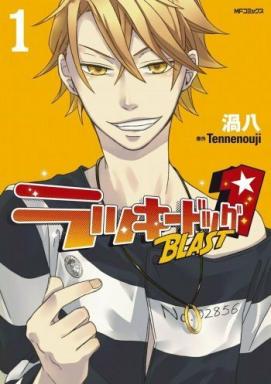Kā salabot Magisk moduļa sāknēšanu bez rūpnīcas atiestatīšanas
Literārs Mistrojums / / August 04, 2021
Android ir vispielāgojamākā mobilā operētājsistēma šajā pasaulē, kuras pamatā ir atvērtā koda platforma. Ar to sakot, saknes ir uzlabots veids, kā to izdarīt, kad runa ir par Android pielāgošanu. Runājot par sakņošanu Android ierīcēs, Magisk ir viens. Bet dažreiz jums var rasties problēmas ar Magisk moduļiem. Ja tā, varat sekot, kā salabot Magisk moduļa sāknēšanu bez rūpnīcas atiestatīšanas.
Kā jau minējām, Magisk ir lielisks atvērtā koda sakņu risinājums, kas piedāvā “Bezsistēmas saskarni”, kas lietotājiem ļauj viegli pārdomāt visu saskarni, sistēmas failus utt. Magisk ir moduļu lietotne Android ierīcēm, un jūs varat iegūt uzlabotu lietotāja pieredzi. Tomēr dažos scenārijos ne visi moduļi var darboties nevainojami.
Šādā situācijā jūs varat viegli nonākt nepatikšanās, tiklīdz diemžēl rodas problēma ar Magisk moduli. Var būt arī iespējams, ka vienam Magisk modulim ir dažas problēmas vai pāris moduļiem ir saderības problēmas, kas acīmredzami novedīs pie sāknēšanas. Tātad, ja saskaras ar to pašu problēmu, jūs varat atkārtoti mirgot ierīces rūpnīcas attēlu vai noslaucīt visus datus no tālruņa.
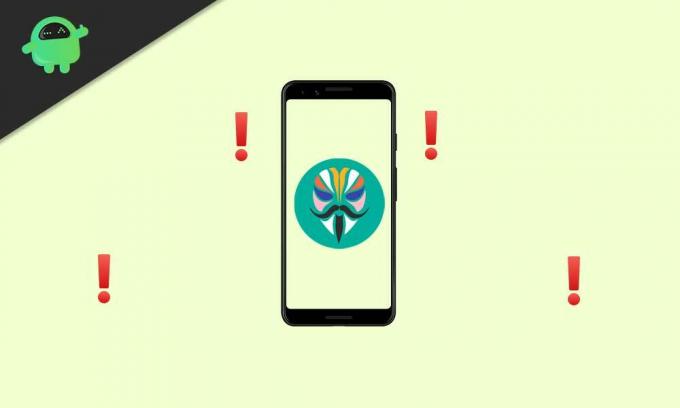
Lapas saturs
-
Kā salabot Magisk moduļa sāknēšanu bez rūpnīcas atiestatīšanas
- Iepriekšējas prasības:
- 1. metode: instalējiet Magisk Manager atkopšanai
- 02. Metode: sāknēšana atkopšanas režīmā
- Metode 03: Palaidiet Magisk Manager atkopšanai
Kā salabot Magisk moduļa sāknēšanu bez rūpnīcas atiestatīšanas
Kā liecina nosaukums, liels paldies jaunajam modu izstrādātājam no XDA VR25 lai nodrošinātu vieglāku metodi visu Magisk moduļu pārvaldīšanai tieši no pielāgotās atkopšanas, piemēram, TWRP. Tātad šai metodei ir nepieciešamas pāris lietas, kas minētas tālāk:
Iepriekšējas prasības:
- Sakņota Android ierīce
- TWRP jāuzstāda ierīcē
- Jāinstalē arī Magisk
Tagad, netērējot vairāk laika, lecam pa vienam zemāk esošajā ceļvedī.
1. metode: instalējiet Magisk Manager atkopšanai
Tātad, ja jūsu Android ierīcē pašlaik ir sāknēšanas situācija un jūs nevarat piekļūt Magisk pārvaldniekam, pārliecinieties, ka sākat klausuli TWRP.
- To var veikt, nospiežot un turot skaļuma samazināšanas taustiņu starp sāknēšanas logiem (kamēr ekrāns ir tukšs).
- Jūsu ierīce tiks sāknēta bootloader režīmā.
- Tagad jūs varat viegli pārvietoties un izcelt 'Reģenerācijas režīmā' izmantojot skaļuma taustiņus.
- Pēc tam nospiediet barošanas pogu, lai apstiprinātu darbību, un ierīce tiks palaista TWRP atkopšanas režīmā.
- Kad ierīcē esat atvēris TWRP atkopšanas režīmu, noteikti lejupielādējiet jaunāko Magisk Manager (zip) faila versiju no šo XDA saiti.
- Saglabājiet failu datorā> Savienojiet ierīci ar datoru, izmantojot USB datu kabeli.
- Izmantojiet ‘ADB Sideload’ komandas metode lai tālrunī instalētu zip failu.
02. Metode: sāknēšana atkopšanas režīmā
Lūdzu, ņemiet vērā: Ja esat pārsūtījis zibspuldzes zibspuldzes failu, izmantojot komandu ADB, jums nav jāievēro šī otrā metode. Vienkārši pārejiet uz 3. metodi.
- Ja esat pārsūtījis zibspuldzes zibspuldzes failu ar TWRP, jums būs atkārtoti jārestartē ierīce TWRP atkopšanas režīmā. [Izmantojiet 'Reģenerācijas režīmā' palaist TWRP]
Metode 03: Palaidiet Magisk Manager atkopšanai
- Tagad jūs atrodaties sava tālruņa TWRP atkopšanas ekrāna galvenajā izvēlnē.
- Pieskarieties Papildu > Atlasiet Termināls.
- Termināla logā ievadiet šādu komandrindu:
/data/media/mm
- Tagad jūs varat redzēt iespēju sarakstu, lai veiktu Magisk Manager atkopšanas moduli.
- Atlasiet ‘Atinstalēt moduļus’ ierakstot burtu ‘U’ pēc nospiežot Enter taustiņu divas reizes. [Paturiet prātā, ka burts ir jāievada pareizi, kā redzat ekrānā, lai tas darbotos]
- Ja kaut kādā veidā esat pieļāvis kļūdu un vēlaties to atkārtot, noteikti izejiet no atinstalētāja, nospiežot Ctrl + C taustiņus.
- Tātad, kad esat pareizi ievadījis burtu (reģistrjutīgs), nospiediet Enter divreiz modulis tiks atinstalēts no ierīces.
- Pēc tam ierakstiet burtu ‘N’ (ja vēlaties darīt kaut ko citu), lai aizvērtu termināli.
- Visbeidzot restartējiet tālruni kā parasti, ilgi nospiežot barošanas pogu, līdz redzat sāknēšanas logotipu.
- Jūs esat pabeidzis. Izbaudi!
Tomēr, ja jūs joprojām saskaras ar sāknēšanas problēmu, mēs iesakām vēlreiz mēģināt visu procesu vēlreiz. Noteikti rūpīgi izpildiet visas darbības un nepalaidiet garām nevienu attiecīgo metodi. Tagad izvēlieties ‘Iespējot vai atspējot moduļus’ atkopšanas galvenās izvēlnes Magisk pārvaldniekā. Atspējojot moduli tāpat kā atinstalējot vienumus.
Viss, puiši. Mēs pieņemam, ka šī rokasgrāmata jums bija noderīga. Lai iegūtu papildu jautājumus, varat komentēt tālāk.
Sludinājumi